Windows 10の「このネットワークに接続できません」エラー
Windows 10でWi-Fiに接続する際の別の問題の考えられる解決策について書くことにしました。これは「このネットワークに接続できません」というエラー です。利用可能なネットワークのリストから必要なネットワークを選択すると、接続を押します。接続が進行中のようですが、「このネットワークに接続できません」という文字が表示されます。Windows 10では、次のようになります。

このエラーは何かが原因で発生する可能性があります:システム自体またはルーターでの何らかの障害、Wi-Fiネットワークのパラメーター(パスワード、暗号化タイプ)の変更など。ちなみに、最も一般的な理由は単なる変更ですWi-Fiネットワークのパスワード。Windows 10ラップトップをWi-Fiに接続しようとしたときに、これが不可能であるというエラーが表示された場合、いくつかの方法が役立ちます。今から見ていきます。
「このネットワークに接続できません。」直し方?
まず、ラップトップとルーターを再起動します。ほとんどの場合、単純な再起動が役立つため、設定を掘り下げる必要はありません。
この方法で問題が解決しない場合は、コンピューターのネットワークを削除する必要があります。これも難しいことではありません。Wi-Fi接続アイコンをクリックし、[ ネットワーク設定 ]を選択します。
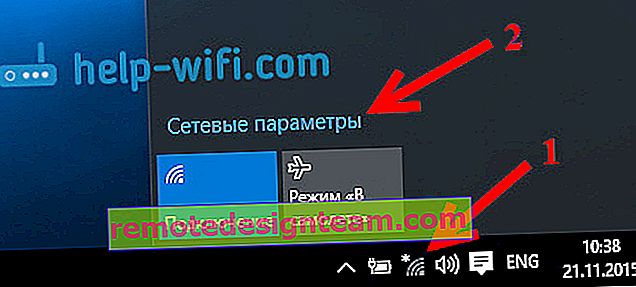
次に、[Wi-Fi]タブで、[Wi-Fiネットワーク設定の管理 ]を選択します。
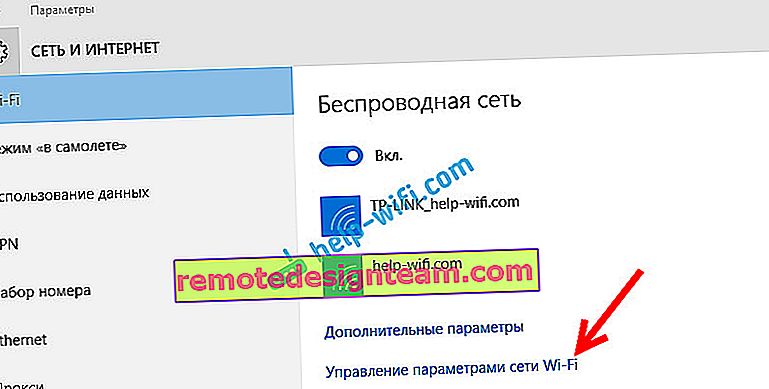
接続できないネットワークを選択し、[ 削除 ]ボタンをクリックします。

その後、Wi-Fiネットワークに再接続してみてください。パスワードを入力する必要があります。この接続手順を見ることができます。Windows 10でネットワークを「忘れる」方法の詳細については、ここに書いた。
更新:ウイルス対策を無効にしてみてください
コメントで、アレックスはアンチウイルスを無効にすることを勧めました。それは彼を助け、「このネットワークに接続できません」というエラーが消え、彼はインターネットに接続することができました。したがって、必ずウイルス対策を無効にしてください。原則として、通知バーのウイルス対策アイコンを右クリックして、「一時停止保護」などを選択する必要があります。
Windows 10で発生する「このネットワークに接続できません」問題の他の解決策を知っている場合は、コメントで共有できます。
更新:ハードウェア構成の更新
繰り返しになりますが、Artemはコメントで、デバイスマネージャーの機器を更新することで、「このネットワークに接続できません」というエラーを解消したと書いています。ミハイルは、この方法も彼に役立つことを確認しました。したがって、このソリューションを記事に追加することにしました。
デバイスマネージャに移動し、[ハードウェア構成の更新]ボタンをクリックするだけで十分です。
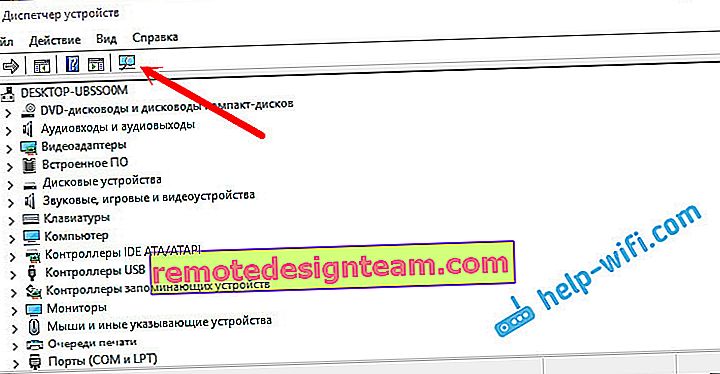
おそらく、この方法も役立ちます。結果についてコメントで書いてください。
アップデート:Wi-Fiネットワークチャネルを変更する
接続できないWi-Fiネットワークが12チャンネルまたは13チャンネルで動作しているため、「このネットワークに接続できません」というエラーが表示される場合があるという情報があります。
開始するには、ルーターを数回再起動することをお勧めします。おそらく、自動的に別のチャネルが選択され、すべてが接続されます(それが問題の場合)。それが機能しない場合は、次の指示に従ってルーターの設定で自分でチャネルを変更できます。 routere /。
12や13ではなく、任意のチャネルを設定してみてください。これで問題が解決しない場合は、自動チャネル選択を元に戻すことをお勧めします。
更新:機内モードのオンとオフを切り替える
コメントで、彼らはこれが無線ネットワークへの接続に関する問題の解決に役立つことを示唆しました。アクションセンターを開き、機内モードをアクティブにします。次に、もう一度ボタンを押してオフにします。
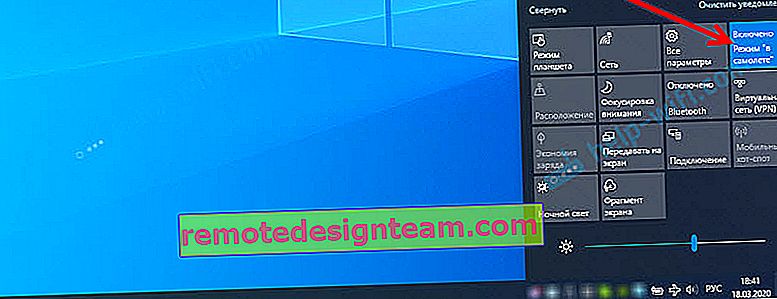
先端のためのマリアに感謝します。コメントでソリューションを共有してください!
更新:Wi-Fiアダプターを取り外して再インストールします
また、コメントからのアドバイス。Alexeyは、Windows 10をアップデートした後にこのエラーが発生したと述べました。デバイスマネージャーでWi-Fiアダプターを削除する以外は何も役に立ちませんでした。これは難しいことではありません。
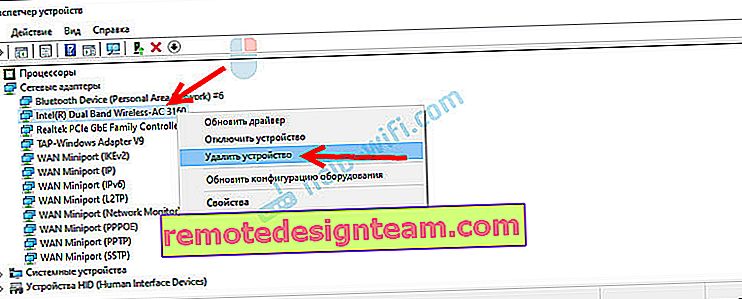
ハードウェア構成を更新した後(デバイスマネージャーのボタン)、またはコンピューターを再起動すると、アダプターが再インストールされます。アレクセイのエラーは消え、彼のコンピューターはWi-Fiネットワークに接続されました。









